Tips Recording
- COBA GRATIS COBA GRATIS
- 1. Perekam Game+
- 2. Perekam Video+
-
- 2.1 Semua cara untuk merekam video
- 2.2 Apa perekam video online terbaik yang tersedia di pasar
- 2.3 5 Perangkat lunak perekaman video paling bermanfaat di tahun 2020
- 2.4 Konverter Perekam Video Paling Bermanfaat Di Pasar
- 2.5 Cara merekam video di Windows 10 dengan semua metode
- 2.6 Apa perekam video berkualitas tinggi?
- 2.7 Cara merekam video di Steam dengan langkah mudah
- 2.8 Cara merekam video di Snapchat dengan langkah mudah
- 2.9 Tip paling bermanfaat tentang perekam video dan editor
- 3. Recording Software+
-
- 3.1 Cara merekam aliran dengan VLC dan alternatif terbaik untuk VLC Recorder
- 3.2 Apa perekam webex dan cara menggunakannya
- 3.3 Cara merekam dengan frap dan alternatif terbaiknya
- 3.4 Alternatif terbaik untuk bertindak! Perangkat lunak perekaman
- 3.5 12 Perangkat lunak perekaman paling bermanfaat di tahun 2020
- 3.6 13 Perekam webcam terbaik untuk semua platform
- 4. Perekam Layar+
- 5. Rekam perangkat+
- 6. Aplikasi Rekaman+
- 7. Kiat lain+
- 8. Audio Recorder+
- 9. Format+
- 10. Perekam layar+
- 11. Rekam Jejaring Sosial+
-
- 11.1 Cara Merekam Instagram Somone Langsung Dengan Cara Bermanfaat
- 11.2 Semua Cara untuk Merekam Hulu
- 11.3 Cara merekam bbc iPlayer dengan segala cara
- 11.4 Apa aplikasi perekam YouTube terbaik di tahun 2020
- 11.5 Cara merekam gameplay di Xbox One untuk YouTube dengan segala cara
- 11.6 Perekam layar game paling membantu untuk YouTube di tahun 2020
- 11.7 Cara merekam video dari youtube ke komputer dengan segala cara
- 11.8 Cara merekam Netflix dengan segala cara
- 11.9 What's Best YouTube Recorder di tahun 2020
Semua Topik
- Panduan Pengguna
-
- Pengguna Kamera
- Fotografi
- Desain Kreatif
- Penikmat Film
- Pecinta Travel
- Edukasi untuk Users
- Solusi Lainnya
- Hari Libur
- Media Sosial
- Pecinta Game
- Pengguna DVD
12 Software Terbaik untuk Merekam Game di Windows dan Mac
Ditulis oleh Christine Smith • 2023-01-17 11:29:19 • Solusi Terbaik
Dalam beberapa tahun terakhir, telah terjadi peningkatan jumlah gamer di seluruh dunia. Banyak pemain game yang telah menguasai keterampilan dalam permainan telah menjadi selebriti dengan memposting klip mereka di YouTube dan platform berbagi video. Untuk merekam gameplay permainan yang Anda mainkan dengan harapan temuan yang sakit dan luar biasa dari keterampilan murni, memiliki Perekam Game diperlukan. Jika Anda juga seorang gamer dan ingin menunjukkan keterampilan bermain game Anda kepada dunia, Anda akan membutuhkan yang sama Perangkat lunak perekaman game itu dapat menangkap semua adegan aksi intensif grafis yang terjadi saat Anda bermain.
- Bagian 1. 12 Perekam Game yang Disarankan untuk PC
- Bagian 2. FAQ: Apa yang harus dipertimbangkan saat memilih perangkat lunak perekaman game
Bagian 1. 12 Perekam Game yang Disarankan untuk PC
Jumlah perekam game untuk perangkat berbasis PC dan Mac yang dapat diunduh dan digunakan untuk persyaratan tersebut cukup memadai di pasar. Lebih baik menggunakan alat pihak ketiga untuk merekam sesi game karena mereka menawarkan fitur yang lebih baik dan kontrol atas kualitas dan penampilan video. Beberapa diberikan di bawah ini.
| Perangkat lunak perekaman game | Sistem Operasi yang Didukung | Harga |
|---|---|---|
| Wondershare Uniconverter | Windows, Mac OS | Versi jejak dan premium, $ 39,95/tahun, $ 55,96/seumur hidup |
| Obs atau Open Broadcaster Software | Windows, Mac OS, Linux, dan Ubuntu | Gratis |
| XSPLIT Game Caster | Windows | Gratis untuk digunakan tetapi memiliki versi canggih juga |
| Camtasia | Mac OS dan Windows | Uji coba gratis, $ 199 hingga $ 231 |
| Stremlabs Obs | Windows | Gratis, memiliki versi utama seharga $ 12 bulan |
| Radeon menghidupkan kembali | Windows (hanya dapat digunakan pada perangkat yang ditenagai oleh kartu grafis AMD) | Gratis |
| Bandicam | Windows | $ 39 untuk 1 lisensi pc |
| Pengalaman Nvidia GeForce | Windows (hanya dapat digunakan dengan PC yang memiliki kartu grafis NVIDIA) | Gratis |
| Perekam Layar Movavi | Windows | Perekam Layar Movavi |
| Tindakan! | Windows | Uji coba gratis, $ 29,95 per pengguna |
| Fraps | Windows | Gratis, $ 37 untuk versi lanjutan |
| Dxtory | Windows | Gratis, $ 37 untuk versi lanjutan |
1. Wondershare Uniconverter
URL:https://uniconverter.wondershare.co.id/
Harga:Versi jejak dan premium, $ 39,95/tahun, $ 55,96/seumur hidup
Sistem Operasi yang Didukung:Windows, Mac OS
Wondershare Uniconverter - Konverter Video Terbaik untuk Mac/Windows
-
Rekam video layar dengan audio di puyuh tinggi.
-
Rekam layar dan diri Anda bersama dengan fungsi orat -oret tambahan.
-
Konversi video menjadi 1.000+ format, termasuk AVI, MKV, MOV, MP4, dll.
-
Ini memiliki kecepatan 90x cepat untuk konversi.
-
Edit video dengan pemangkasan, pemangkasan, penggabungan, menambahkan subtitle, dan banyak lagi.
-
Burn video ke DVD yang dapat dimainkan dengan template DVD gratis yang menarik.
-
Ini mendukung memperbaiki metadata video, pembakar CD, konverter gambar, dll.
-
OS yang Didukung: Windows 10/8/7/XP/Vista, MacOS 11 Big Sur, 10.15 (Catalina), 10.14, 10.13, 10.12, 10.11, 10.10, 10.9, 10.8, 10.7
Jika Anda tidak ingin membayar perangkat lunak perekaman game sambil juga mendapatkan sebagian besar fitur penting, Wondershare Uniconverter dapat menjadi alat yang tepat untuk Anda. Ini dianggap sebagai salah satu perangkat lunak perekaman game terbaik yang tersedia secara gratis. Wondershare Uniconverter (Awalnya Wondershare Video Converter Ultimate) memiliki perekam video yang kuat dengan fitur-fitur dasar dari layar rekaman, merekam webcam, perekaman audio dan fitur canggih dari perekaman gambar-in-picture, menambahkan teks, font, warna, dan bentuk saat Anda merekam, dll. Ini dapat digunakan Untuk merekam proses layar dengan mudah dalam resolusi 1080p dan hingga 60fps. Rekaman akan diekspor dalam format populer seperti AVI dan MP4. Ini tersedia untuk digunakan pada sistem operasi utama seperti Windows dan Mac.
Selain itu, ia menawarkan berbagai fitur penting lainnya seperti konversi, pengeditan, pembakaran CD, kompresi, dll. Untuk file seperti gambar, video, dan audio. Ini adalah alat perekaman layar yang mudah digunakan yang memiliki antarmuka pengguna yang sangat rapi dan bersih.
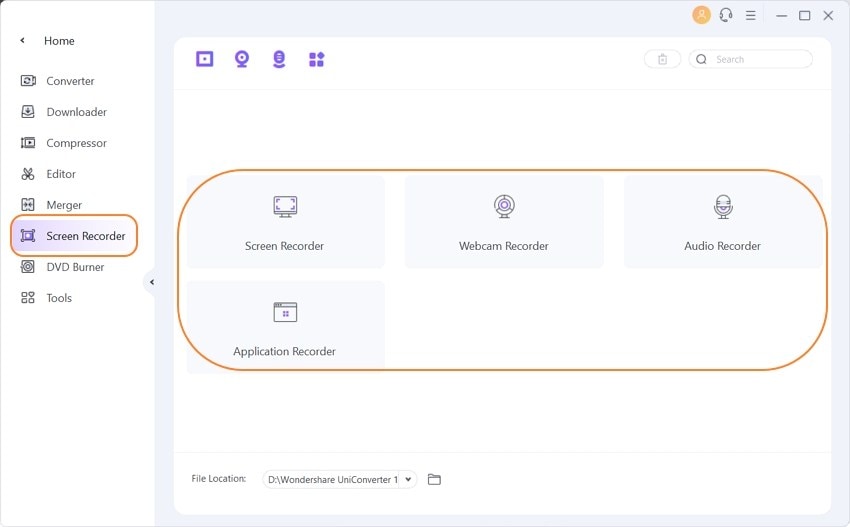
Pro-tip
Ada panduan langkah demi langkah tentang cara merekam video dengan Wondershare Uniconverter, silakan pindah ke Cara merekam diri Anda dan layar desktop Anda secara bersamaan.
2. Obs atau Open Broadcaster Software
Harga:Gratis
Sistem Operasi yang Didukung:Windows, Mac OS, Linux, dan Ubuntu
Ini adalah perangkat lunak perekaman game pilihan pertama di antara gamer yang berpengalaman dan pemula. Salah satu alasan utama di balik popularitasnya adalah kenyataan bahwa ia sangat mudah digunakan dan memiliki antarmuka pengguna yang bersih. Alat ini bebas digunakan dan dapat digunakan untuk merekam layar Anda dan bahkan streaming secara bersamaan pada platform streaming. Ini dapat melaporkan video 1080p pada 60 fps, yang merupakan yang terbaik yang bisa Anda dapatkan bahkan di sebagian besar alat perekaman video berbayar. Ada banyak opsi untuk Anda yang dapat Anda gunakan untuk lebih lanjut mengubah kualitas output sebagai kebutuhan Anda.
Pro
● Ini dipercaya oleh beberapa gamer terbesar di masyarakat dan sepenuhnya bebas digunakan.
● Antarmuka pengguna OBS sangat bersih dan benar -benar bebas dari kekacauan, yang meningkatkan pengalaman pengguna.
● Ini memungkinkan perekaman video 1080p 60fps.
Kontra
● Tidak ada dukungan resmi untuk masalah teknis yang dihadapi oleh pengguna.
● Antarmuka program tidak mudah digunakan untuk pengguna non-teknis.
● Saat menggunakan program pada sistem operasi Windows, ia macet sehingga Anda akan kehilangan semua data Anda.

3. Caster game XSPLIT
URL:https://www.xsplit.com
Harga:Gratis untuk digunakan tetapi memiliki versi canggih juga
Sistem Operasi yang Didukung:Windows
Ini adalah perekam layar gratis untuk Windows, yang cukup efektif pada apa yang dilakukannya. Jika Anda seorang pemula dan tidak memiliki anggaran untuk mendapatkan alat berbayar, XSPLIT Game Caster bisa menjadi solusi yang sangat baik untuk Anda. Kualitas perekaman alat ini cukup tinggi, dan memiliki antarmuka pengguna yang sangat sederhana dan mudah dipahami. Anda dapat merekam dalam definisi tinggi dengan frame rate tinggi sehingga Anda bisa mendapatkan rekaman video berkualitas profesional di PC Anda. Jika prioritas Anda adalah alat gratis untuk digunakan yang dapat menyelesaikan pekerjaan, ini adalah pilihan terbaik bagi Anda untuk merekam video game.
Pro
● Antarmuka pengguna perangkat lunak ini sederhana dan mudah dikendalikan.
● Anda dapat merekam audio sistem serta audio dari sumber eksternal.
● Ini gratis untuk digunakan tetapi juga memiliki fitur premium canggih dengan lebih banyak fitur.
Kontra
● Ini memiliki kontrol terbatas atas kualitas video.
● Ini hanya dapat mengekspor perekaman dalam format MP4.
● Tidak tersedia untuk Mac.
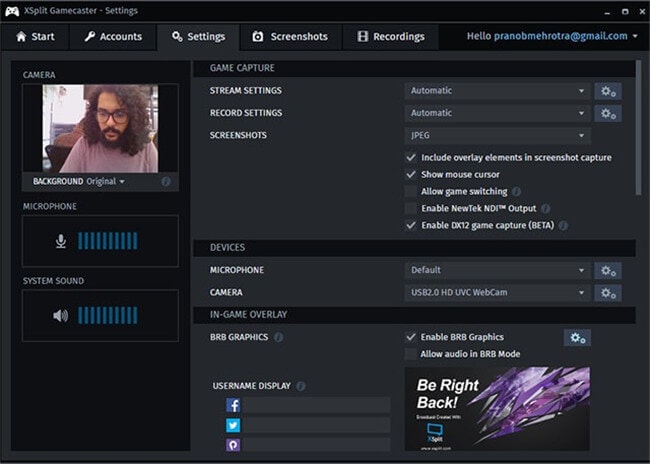
4. Camtasia
URL:https://www.techsmith.com/video-Editor.html
Harga:Uji coba gratis, $ 199 hingga $ 231
Sistem Operasi yang Didukung:Mac OS dan Windows
Jika alat yang mampu dan efektif untuk merekam sesi game penuh aksi Anda adalah apa yang telah Anda cari, Camtasia adalah alat yang sangat baik untuk Anda yang bisa cocok. Ini adalah alat perekaman yang sangat efektif dan kuat yang dilengkapi dengan banyak templat dan plug-in yang dapat dengan mudah meningkatkan kegunaan dan kualitas rekaman dengan mudah. Ini juga memiliki beberapa fitur pengeditan dasar yang dapat Anda gunakan untuk mengedit dan menyelesaikan klip Anda untuk menghemat banyak waktu. Antarmuka pengguna bersih, yang memudahkan pengguna baru untuk memahami fitur dan menggunakannya dengan benar. Ini didukung di semua sistem operasi utama seperti Windows dan Mac.
Pro
● Muat sebelumnya dengan banyak templat yang dapat digunakan untuk meningkatkan kualitas keseluruhan produk akhir secara signifikan.
● Ini adalah alat yang sangat seimbang yang memiliki semua fitur penting yang biasanya dibutuhkan dari alat perekaman layar.
● Antarmuka pengguna alat ini intuitif dan mudah digunakan.
Kontra
● Hanya ada versi berbayar dari alat ini.
● Kemampuan untuk memanipulasi gerakan dan kecepatan video di camtasia sangat terbatas, yang mungkin menjadi masalah bagi sebagian orang.
● Fitur pengeditan tidak memungkinkan Anda kebebasan penuh dan jumlahnya juga sangat terbatas.

5. Stremlabs Obs
Harga:Gratis, memiliki versi utama seharga $ 12 bulan
Sistem Operasi yang Didukung:Windows
Ini secara luas dianggap sebagai perekam game terbaik dan digunakan oleh semua pembuat konten utama yang menerbitkan video game. Meskipun gratis, dan menawarkan semua fitur perangkat lunak penangkap kelas atas canggih. Ada banyak fitur pengeditan, add-on, dan plug-in yang dapat Anda instal pada alat ini untuk meningkatkan perekaman dan menyesuaikannya sesuai kebutuhan Anda. Anda juga dapat melakukan streaming maraton game Anda di berbagai platform streaming seperti YouTube atau Twitch dan mendapatkan ribuan pengagum. Antarmuka pengguna minimalis dan bebas dari semua jenis kekacauan yang membuatnya lebih mudah bagi calon pembuat konten game untuk merekam dan mengunggah konten berkualitas tinggi.
Pro
● Meskipun benar -benar bebas digunakan, alat ini menawarkan semua fitur yang diinginkan dalam perangkat lunak perekaman, kualitas perekamannya tinggi, dan dapat menangkap video hingga 4K pada 60 fps.
● Memiliki banyak plug-in yang dapat Anda unduh dan gunakan untuk meningkatkan kegunaan keseluruhan dari materi yang direkam.
● Anda juga dapat langsung melakukan streaming langsung di layar komputer di platform seperti Facebook, YouTube.
Kontra
● Karena perangkat lunak ini masih dalam tahap beta, mungkin ada beberapa bug baru di sana -sini.
● Jika Anda menginstal semua plug-in, alat ini lebih cenderung macet saat merekam atau streaming.
● Ada jauh lebih sedikit opsi pengkodean dalam alat ini dibandingkan dengan beberapa lainnya.

6. Radeon menghidupkan kembali
URL:https://www.amd.com/en/technologies/radeon-software-gaming-media
Harga:Gratis
Sistem Operasi yang Didukung:Windows (hanya dapat digunakan pada perangkat yang ditenagai oleh kartu grafis AMD)
AMD adalah salah satu merek paling populer yang menghasilkan perangkat keras untuk bermain game, seperti prosesor dan kartu grafis. Jika Anda adalah pengguna seri kartu grafis mereka, pastikan Anda mencoba alat ini. Ini adalah salah satu yang terbaik yang bisa Anda dapatkan secara gratis dan dilengkapi dengan banyak fitur seperti penskalaan yang memungkinkan pengguna untuk merekam dalam kualitas yang lebih baik maka mereka bermain. Ini berarti bahkan jika Anda bermain di grafik yang lebih rendah, Anda akan dapat untuk merekam video dalam 4K 60fps ke atas. Karena fitur seperti ini, ini adalah pilihan populer di kalangan pemula di lapangan. Sebagai pengguna AMD, Anda harus mencoba alat ini.
Pro
● Anda dapat merekam video dalam grafik yang lebih tinggi daripada yang Anda mainkan, mis., Bahkan jika Anda memiliki GPU kelas bawah dan bermain pada pengaturan 1080p 30fps, Anda akan dapat merekam dalam 4K 60FPS.
● Ini memiliki proses pemasangan langsung.
● Dukungan untuk alat ini luar biasa, dan Anda mendapatkan pembaruan rutin untuk fitur baru dan perbaikan bug.
Kontra
● Ini hanya dapat digunakan pada komputer yang berjalan pada AMD GPU.
● Tidak ada fitur pengeditan pada alat ini.
● Fitur perekaman juga terbatas.

7. Bandicam
Harga:$ 39 untuk 1 lisensi pc
Sistem Operasi yang Didukung:Windows
Bandicam adalah salah satu alat perekaman dan streaming layar yang paling populer di komunitas game. Banyak pita dan gamer profesional juga menggunakan alat ini karena fitur dan plug-in yang kuat daripada yang dapat secara signifikan mengangkat konten keseluruhan yang Anda terbitkan. Ini juga memiliki banyak fitur pengeditan dasar yang dapat Anda temukan cukup sering saat merekam. Kualitas perekaman dan streaming dari perangkat lunak perekaman game ini dapat didorong hingga 4K, yang dianggap bagus untuk konten kualitas profesional. Antarmuka pengguna alat ini terlihat cukup menarik dan menarik dengan skema warnanya dan estetika desain.
Pro
● Alat ini mendukung banyak format video dan codec.
● Ada sistem kompresi bawaan yang dapat menurunkan ukuran file output akhir Anda. Kualitas perekaman sangat tinggi, dan alat ini dipercaya oleh banyak gamer dan pita profesional.
Kontra
● Cukup mahal, yang membuatnya tidak cocok untuk pemula dengan anggaran rendah.
● Terkadang video yang direkam mungkin terasa agak lambat setelah diekspor.
● Tidak didukung pada perangkat MAC.

8. Pengalaman Nvidia GeForce
URL:https://www.nvidia.com/en-in/geforce/geforce-experience/
Harga:Gratis
Sistem Operasi yang Didukung:Windows (hanya dapat digunakan dengan PC yang memiliki kartu grafis NVIDIA)
Sebagian besar laptop dan komputer gaming utama datang dengan NVIDIA GPU. Ini karena perusahaan adalah produsen kartu grafis terbesar dan terbaik. Jika Anda mencari perekam layar dan, secara kebetulan, memiliki GPU NVIDIA di komputer Anda, alat gratis ini mungkin menjadi pilihan yang sempurna untuk Anda. Alat ini memiliki antarmuka pengguna yang sangat ramah gamer dan memungkinkan Anda untuk merekam video dalam resolusi yang sama dengan panel tampilan yang Anda gunakan. Ini adalah perekam game yang hebat untuk PC dan benar -benar bebas digunakan. Beberapa pembaruan dan tambalan konstan membuat perangkat lunak lebih baik.
Pro
● Anda dapat mengunduh alat ini dan menggunakannya secara gratis jika Anda memiliki GPU NVIDIA.
● Ini mendukung streaming video dalam resolusi HD.
● Ini dapat mencatat resolusi yang sama dengan monitor Anda. Jadi, jika monitor Anda 4K, Anda dapat merekam video 4K.
Kontra
● Alat ini hanya dapat bekerja pada perangkat yang ditenagai oleh GPU NVIDIA.
● Itu tidak membiarkan Anda mengubah banyak aspek perekaman dan streaming layar sesuai preferensi Anda.
● Alat pengeditan minimal pada perangkat lunak ini.

9. Perekam Layar Movavi
URL:https://www.movavi.com/screen-capture-software/
Harga:Uji coba gratis selama 7 hari kemudian $ 31,95
Sistem Operasi yang Didukung:Windows
Ini memiliki antarmuka pengguna yang lancar yang mudah digunakan dan dinavigasi adalah prioritas bersama dengan perekaman video berkualitas tinggi; Ini adalah alat yang tepat untuk Anda. Perekam game sangat bagus untuk pemula serta profesional yang berpengalaman karena banyak fitur pengeditan dan output video berkualitas tinggi yang disediakannya. Alat ini memungkinkan Anda untuk mengubah berbagai aspek perekaman sebagai kebutuhan Anda. Anda juga dapat merekam layar penuh atau memilih area tertentu untuk direkam saat Anda memainkan game. Karena antarmuka pengguna futuristik yang ramping dan intuitif, alat ini sangat mudah digunakan dan cepat.
Pro
● Anda mendapatkan banyak fitur pengeditan untuk video yang direkam yang dapat meningkatkan kualitas video.
● Antarmuka pengguna membuat navigasi di antara fitur -fitur sangat mudah dan juga menyederhanakan pengeditan.
● Anda mendapatkan pilihan antara layar perekaman lengkap atau area layar tertentu.
Kontra
● Alat ini sangat mahal, dan tidak cocok untuk pengguna baru.
● Meskipun ada uji coba gratis, itu hanya berlangsung 7 hari.
● Fitur -fiturnya bisa rumit, dan kebanyakan dari mereka tidak diperlukan.

10. Tindakan!
URL:https://acticrecorder.com/
Harga:Uji coba gratis, $ 29,95 per pengguna
Sistem Operasi yang Didukung:Windows
Ini adalah perekam game sederhana untuk PC yang sangat efisien dan berguna untuk pemula yang mencoba membuat konten game untuk audiens mereka. Anda dapat mengunduh alat ini untuk merekam video definisi tinggi dari sesi game Anda. Antarmuka pengguna sederhana, yang memungkinkan Anda melakukan tugas yang diperlukan tanpa menjadi mudah bingung. Tidak seperti banyak alat perekaman layar lainnya, tidak ada penurunan kualitas rekaman, dan kualitas tetap seragam di seluruh rekaman. Ini dapat merekam video dalam kualitas hingga 4K dengan sulih suara dan komentar Anda di samping audio sistem game yang Anda mainkan. Ada banyak fitur untuk mengubah aspek seperti frame rate, resolusi, dan format, yang cukup membantu.
Pro
● Ini dapat mengekspor video dalam semua format utama seperti AVI dan MP4.
● Sangat mudah untuk beroperasi dan cocok untuk pemula di lapangan.
● Ada opsi untuk akselerasi GPU yang dapat meningkatkan kualitas video yang direkam.
Kontra
● Tidak ada opsi untuk demo atau uji coba gratis pada alat ini, dan itu juga cukup mahal.
● Anda tidak dapat menyesuaikan frame rate rekaman sebagai kebutuhan Anda.
● Ini hanya memiliki alat pengeditan dasar meskipun semahal ini.

11. Fraps
URL:https://www.fraps.com/download.php
Harga:Gratis, $ 37 untuk versi lanjutan
Sistem Operasi yang Didukung:Windows
Ini adalah Perekam Game Terbaik yang dapat digunakan secara gratis. Namun, ia juga memiliki versi Pro dengan lebih banyak fitur, dan aplikasi dasarnya cukup untuk hampir semua skenario penggunaan. Ini menawarkan Anda kontrol penuh atas resolusi, format, laju bit, dan laju bingkai rekaman sehingga perekaman dapat disesuaikan sebagai kebutuhan Anda. Ini memungkinkan orang untuk membuat video sebagai rencana sehingga pembuat konten dapat mengambil pendekatan kreatif untuk merekam gameplay mereka. Ini dapat diakses dan dioperasikan dengan mudah, menjadikannya alat yang hebat untuk merekam video tanpa terganggu oleh proses panjang memulai alat dan kemudian memulai perekaman.
Pro
● Versi dasar gratis dari alat ini cukup untuk hampir semua skenario penggunaan utama yang mungkin dimiliki seorang gamer.
● Ukuran video yang direkam cukup besar.
● Tidak tersedia untuk komputer berbasis Mac.
Kontra
● Harga perangkat lunak tidak banyak persaingan jika kami membandingkan fitur dengan program lain.
● Anda perlu memberikan hak administrasi untuk menggunakan perangkat lunak.
● Versi uji coba sangat terbatas bahkan Anda tidak dapat menguji fitur program dengan benar.
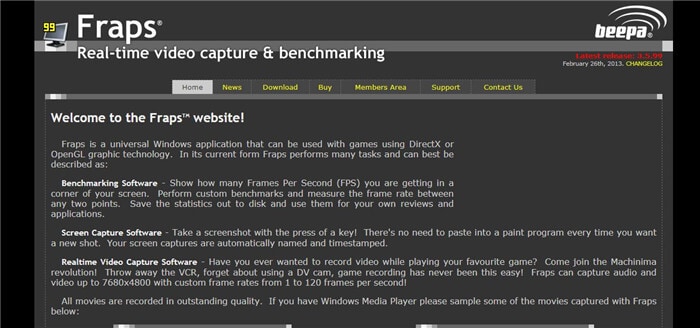
12. DXtory
URL:https://exkode.com/dxtory-features-en.html
Harga:Gratis, $ 37 untuk versi lanjutan
Sistem Operasi yang Didukung:Windows
Jika Anda seorang pembuat konten yang mencari perangkat lunak perekaman game terbaik yang bisa sedikit ringan pada sistem, alat ini harus dimiliki. Meskipun keseluruhan filosofi desain perangkat lunak perekaman game ini mempromosikan fungsi ringan, tidak ada kompromi pada fitur dan kemampuan alat ini. Anda dapat merekam video berkualitas tinggi sambil dapat menyesuaikan semua aspek utama dari video sesuai kebutuhan Anda sendiri. Alat ini memungkinkan Anda untuk merekam audio sistem bersama dengan audio dari mikrofon dan juga memungkinkan Anda untuk merekam salah satu dari mereka. Antarmuka pengguna tidak terlalu menarik tetapi dapat menyelesaikan pekerjaan dengan mudah.
Pro
● Perangkat lunak ini menawarkan beberapa opsi penyesuaian untuk meningkatkan kualitas perekaman secara keseluruhan secara visual.
● Antarmuka pengguna sangat mendasar, yang membuatnya bagus untuk pengguna dengan kurang pengetahuan teknis tentang perekaman game.
● Pengalaman pengguna keseluruhan dari alat ini lancar dan intuitif.
Kontra
● Uji coba gratis yang disediakan oleh alat ini sangat pendek dan tidak cukup untuk mempelajari semua fitur.
● Fitur yang ditawarkan untuk mengutak -atik kualitas video cukup rumit dan rumit untuk diperbaiki.
● Pemberitahuan untuk meningkatkan ke Pro terus bermunculan sepanjang waktu, yang mengganggu pengguna saat mereka bekerja.
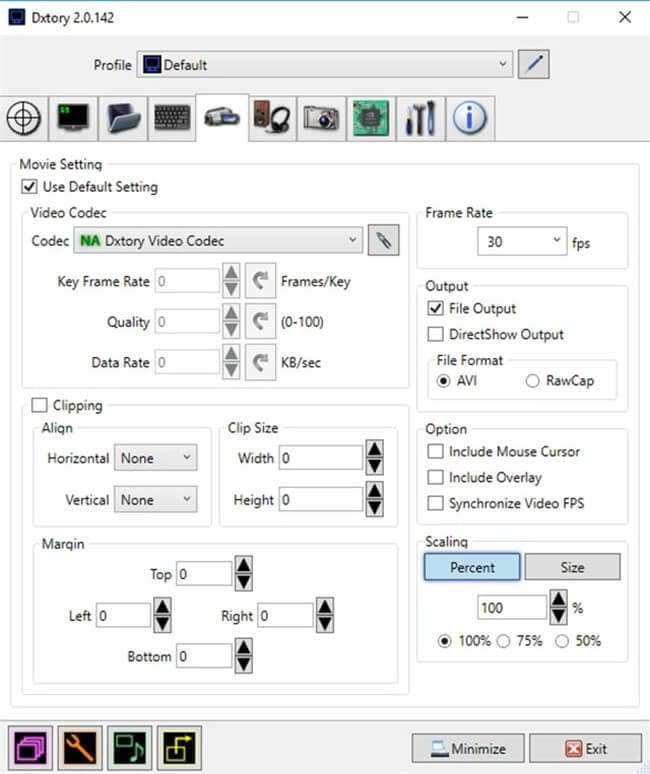
Bagian 2. FAQ: Apa yang harus dipertimbangkan saat memilih perangkat lunak perekaman game
Kegunaan, stabilitas, kualitas file output, dan harga dapat menjadi faktor 4 teratas yang mungkin dipertimbangkan kebanyakan orang sebelum memilih perangkat lunak perekaman game terbaik untuk diri mereka sendiri.
- Kegunaan dan stabilitas
Banyak perangkat lunak perekaman memiliki masalah yang sama - mereka tidak begitu stabil sehingga Anda dapat menemukan tertinggal, layar hitam, atau tanpa audio selama proses perekaman gameplay Anda, jadi periksa proses dan nilainya jika layak. Juga, jika Anda memiliki kebutuhan tambahan selain rekaman dasar, seperti merekam video dengan gambar-in-picture, berbagi video yang direkam ke YouTube atau platform sosial lainnya, dll., Wondershare Uniconverter bisa menjadi pilihan yang baik.
- Kualitas file output
Penting untuk mendapatkan video rekaman berkualitas tinggi untuk pengalaman yang lebih baik. Kecepatan frame maksimum mempengaruhi kualitas file output, 60 fps adalah frame rate standar untuk game resolusi tinggi, jadi periksa perangkat lunak perekaman game apakah dapat diatur ke 60 fps untuk laju frame file output.
- Harga
Gratis untuk digunakan tetapi tidak menyediakan fungsi lanjutan dan tambahan, jika Anda ingin lebih banyak fitur perekaman, lebih baik memilih yang dibayar.
Kesimpulan:
Perekam game untuk PC adalah perangkat lunak yang penting jika Anda adalah pembuat konten game atau bercita -cita menjadi satu. Gamer sering melakukan beberapa gerakan spektakuler, menjatuhkan rahang yang layak untuk dipamerkan kepada publik. Ada banyak alat yang ada di pasar yang dapat digunakan untuk persyaratan tersebut dan dimuat dengan fitur yang dapat lebih meningkatkan perekaman layar dan membuatnya lebih baik dalam hal daya tarik dan tampilan. Salah satu alat gratis terbaik yang dapat Anda gunakan untuk persyaratan tersebut adalah Wondershare Uniconverter, yang tersedia secara gratis di Mac serta Windows.
 Record screen video on Mac with high quality.
Record screen video on Mac with high quality. 

Christine Smith
chief Editor